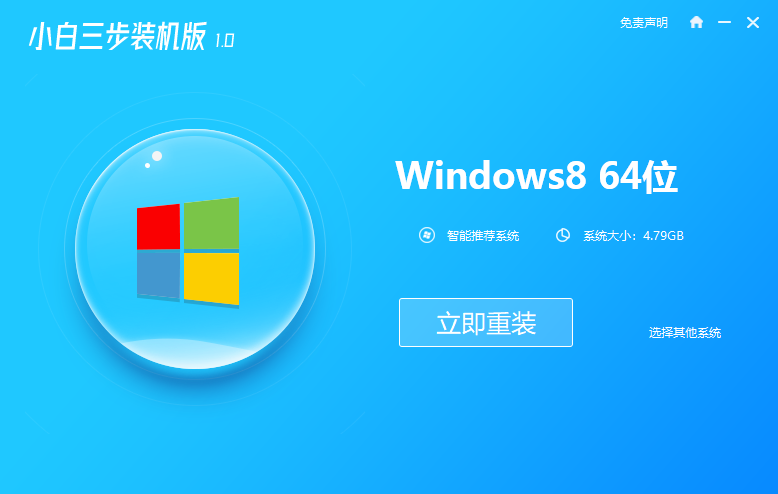
win7、win10系统用腻了,想要换win8系统体验又该如何安装呢?有不少网友都不清楚电脑怎样自己重装系统windows8?下面给大家讲解一下win8系统重装的教程,一起来学习吧。
工具/原料:
系统版本:windows8系统
品牌型号:联想小新air13
软件版本:小白三步装机版1.0
方法/步骤:
借助小白工具在线全自动安装win8系统:1、我们可以使用小白一键重装系统来帮助我们安装win8即可。打开浏览器,搜索小白官网,进入官网点击下载小白三步装机版软件,选择win8系统。
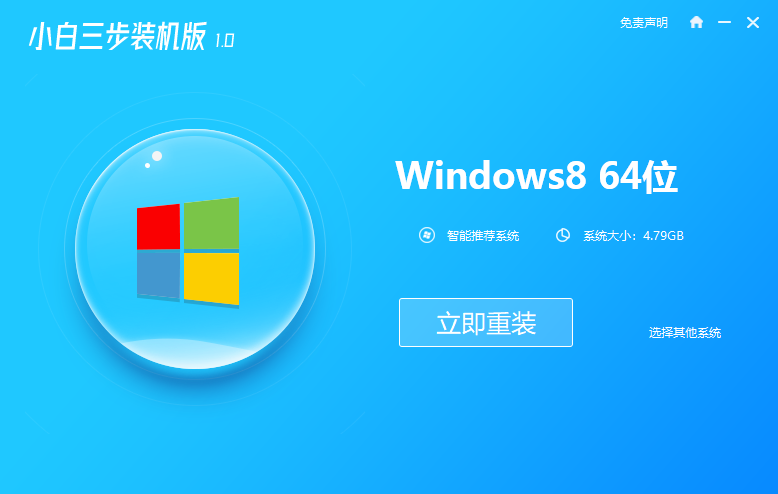
2、等待小白三步装机版帮助我们下载系统文件。
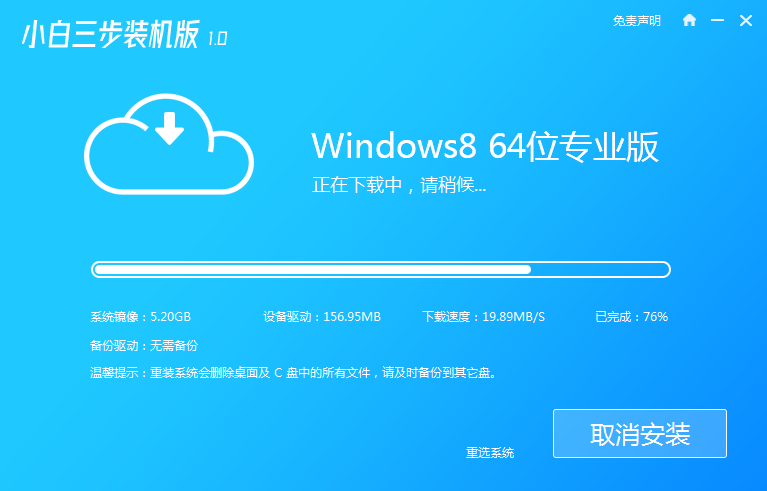
3、等待安装部署完成后点击立即重启即可。
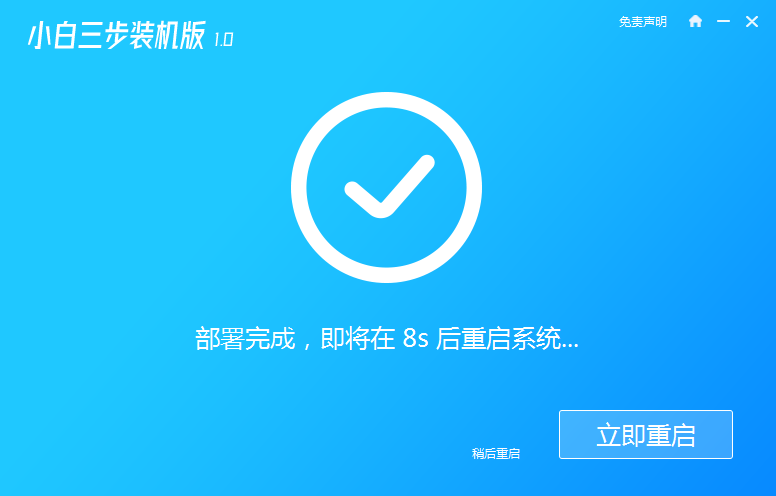
4、选择进入xiaobai pe选项。
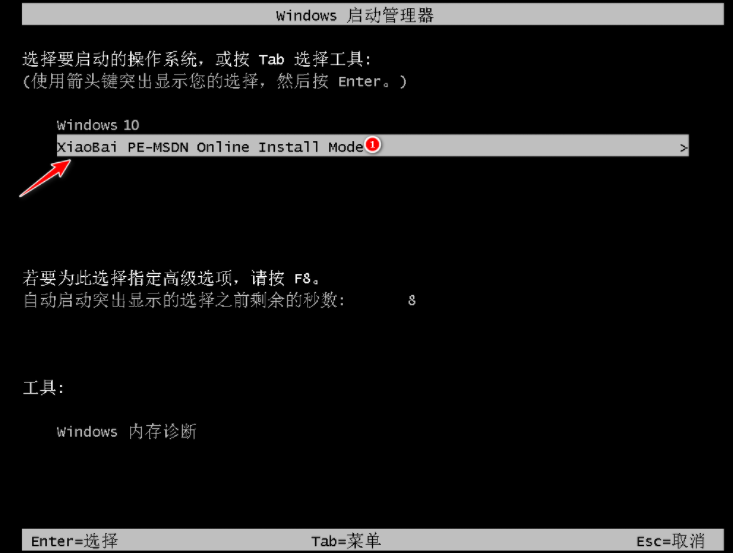
5、进入小白pe系统,小白装机工具会自动帮助我们安装系统。
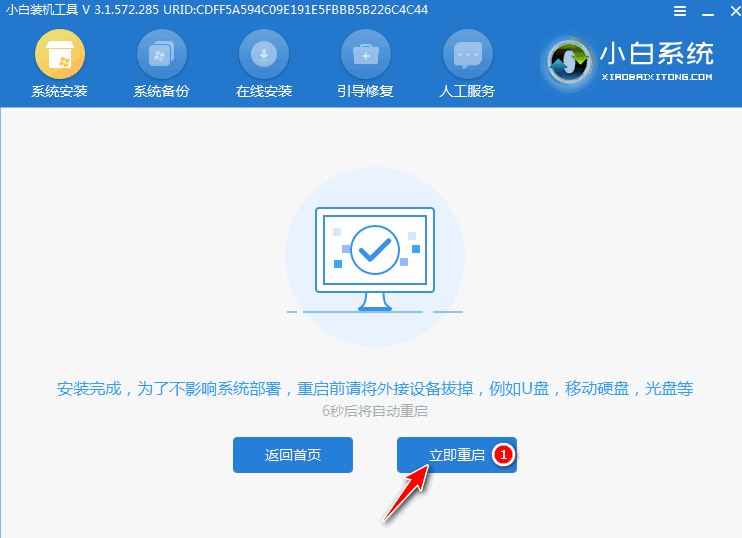
6、然后我们在windows 启动管理器选择windows 8.1系统进入。

7、最后系统安装完成,我们就可以开始体验系统了,大家自行调整好屏幕分辨率等基础设置即可。
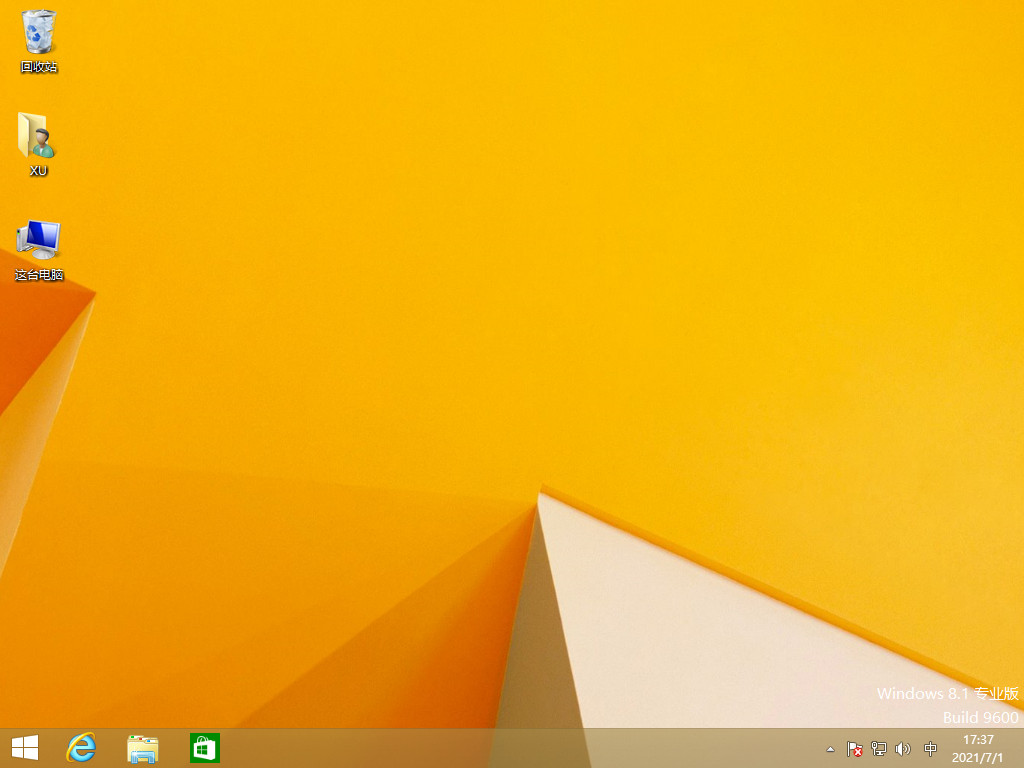
总结:
以上内容就是和大家分享的电脑一键重装win8系统的方法了,大家如果想要体验windows8系统的话就可以试试上述方法了。






